Ver detalles del usuario en la herramienta Directorio de nivel de empresa
Objetivo
Ver los detalles de un usuario en la herramienta Directorio de nivel de empresa.
Temas a considerar
- Permisos de usuario necesarios
- Para los usuarios que no son administradores, la lista de proyectos solo incluye proyectos a los que tanto usted como el usuario han sido añadidos.
Pasos
- Vaya a la herramienta Directorio de nivel de empresa.
- Haga clic en la pestaña Usuarios.
- Haga clic en Ver junto al usuario que desee ver.
Sugerencia
Haga clic en Editar en la parte superior de la página de detalles del usuario para pasar de ver al usuario a editarlo. Consulte Editar una cuenta de usuario en el directorio de empresa.
Nota: Este botón solo se muestra a los usuarios con los permisos adecuados para editar usuarios en la herramienta Directorio de nivel de empresa. - Haga clic en la pestaña General para ver la siguiente información:
- Información general sobre el usuario.
- Documentos que incluyen todos los archivos adjuntos añadidos al perfil del usuario.
- Preferencias de comunicación
- Gestión de recursos
- Haga clic en la pestaña Proyectos para ver una lista de los proyectos a los que se ha añadido el usuario. Puede configurar la vista de tabla.
- Configurar la visibilidad de los campos.
- Haga clic en la configuración de la tabla
 icono
icono - Seleccione el tamaño de las filas.
- Mueva el interruptor a ON
 posición de los campos que desee mostrar en la tabla.
posición de los campos que desee mostrar en la tabla.
- Nombre
- Número
- Etapa
- Dirección
- Roles de proyecto
- Plantillas de permisos
- Haga clic en la X para guardar sus cambios.
- Haga clic en la configuración de la tabla
- Configurar el orden en que aparecen las columnas.
- Haga clic en el encabezado de la columna que desee mover.
- Arrastre y suelte la columna en la ubicación deseada.
- Anclar columnas para que permanezcan visibles al desplazarse.
- Haga clic en los tres puntos verticales
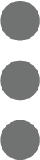 en la columna que desee fijar.
en la columna que desee fijar. - Haga clic en Pin Column.
- Seleccione dónde fijar la columna.
Nota: Para desanclar la columna, repita estos pasos y haga clic en Sin pasador.
- Haga clic en los tres puntos verticales
- Buscar
- Introduzca un nombre de proyecto en el cuadro de búsqueda y pulse Intro para buscar.
- Mostrar proyectos asignados
- Mueva el interruptor a ON
 mostrar solo los proyectos a los que el usuario está asignado.
mostrar solo los proyectos a los que el usuario está asignado.
- Mueva el interruptor a ON
- Ordene la tabla por número de proyecto.
- Haga clic en el encabezado Número de proyecto una vez para clasificar por número ascendente.
- Haga clic en el encabezado Número de proyecto por segunda vez para clasificar por número descendente.
- Haga clic en el encabezado Número de proyecto por tercera vez para volver al valor predeterminado donde la lista está ordenada por Nombre del proyecto.
- Configurar la visibilidad de los campos.
En versión beta
Esta funcionalidad se puede habilitar en Procore Explore uniéndose a la versión beta de Bulk Add a User to Projects from Company Directory.
- Configurar visibilidad de campo
- Haga clic en la configuración de la tabla
 icono
icono - Seleccione el tamaño de las filas.
- Mueva el interruptor a ON
 posición de los campos que desee mostrar en la tabla.
posición de los campos que desee mostrar en la tabla.
- Nombre
- Número
- Etapa
- Roles de proyecto
- Plantilla de permisos
- Dirección
- Programa
- Región
- Tipo
- Estado del proyecto
- Haga clic en la configuración de la tabla
- Configurar el orden en que aparecen las columnas.
- Haga clic en el encabezado de la columna que desee mover.
- Arrastre y suelte la columna en la ubicación deseada.
- filtrar
- Haga clic en Filtros.
- Seleccione filtrar por las siguientes opciones:
Nota: La selección de múltiples valores dentro del mismo filtro utiliza la lógica OR. Selección de valores a través de diferentes usos de filtros Y lógica.- Etapa
- Rol del proyecto
- Plantilla de permisos del proyecto,
- Programa
- Región
- Tipo
- Estado del proyecto
- Anclar columnas para que permanezcan visibles al desplazarse.
- Haga clic en los tres puntos verticales
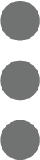 en la columna que desee fijar.
en la columna que desee fijar. - Haga clic en Pin Column.
- Seleccione dónde fijar la columna.
Nota: Para desanclar la columna, repita estos pasos y haga clic en Sin pasador.
- Haga clic en los tres puntos verticales
- Buscar
- Introduzca un nombre de proyecto en el cuadro de búsqueda y pulse Intro para buscar.
- Tabla declasificación.
- Haga clic en el encabezado de columna correspondiente para clasificar por una de las siguientes columnas:
- Nombre
- Número
- Etapa
- Dirección
- Programa
- Región
- Tipo
- Estado del proyecto
- Haga clic nuevamente para cambiar entre orden ascendente o descendente:
 ascendente
ascendente descendente
descendente
- Haga clic en el encabezado de columna correspondiente para clasificar por una de las siguientes columnas:
- Haga clic en la pestaña Historial de cambios para ver una lista de los cambios realizados en el perfil del usuario. Consulte Ver historial de cambios de usuario.

